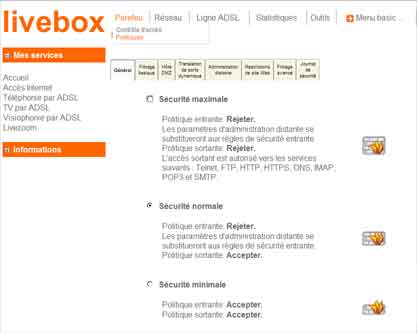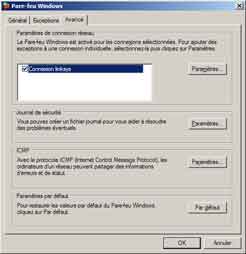Firewall (Pare-feu)
- Wireshark
- Le firewall ou pare-feu
- Principe
- Informations sur les ports
- Tester ses ports
- Firewall intégré au routeur
- Firewall de Windows XP
- Firewall gratuit
- - ZoneAlarm
- - Kerio 2.1.5
- Firewalls payants
- Informations sur les firewalls
- HIPS : System Safety Monitor
Voir aussi mes pages :
Page suivante :
Windows XP, Windows Vista, Windows 7 et Windows 8 ont un firewall intégré, suffisant pour un usage privé.
Windows 98, n'a pas de firewall.
Il existe des solutions "intégrées" comportant antivirus et firewall.
Elles sont payantes en général.
Pour l'utilisateur particulier, mieux vaut utiliser :
- un antivirus gratuit : MSE (voir
ma page), Avast (voir ma page) ou tout autre antivirus gratuit (voir ma page)
Et :
- le firewall intégré à Windows.
L'important est d'éviter l'installation de programmes malsains, de protéger son ordinateur avec un antivirus, et de faire un contrôle en cas de doute avec Malewarebytes : Voir ma page
 Wireshark :
Wireshark :
Wireshark sur Wikipedia :
http://fr.wikipedia.org/wiki/Wireshark
"Wireshark est un analyseur de paquets libre utilisé dans le dépannage et l'analyse de réseaux informatiques, le développement de protocoles, l'éducation et la rétro-ingénierie. Son appellation d'origine (Ethereal) est modifiée en mai 2006 pour des questions relatives au droit des marques..."
Site officiel :
https://www.wireshark.org/
Wiki :
https://wiki.wireshark.org/
Téléchargement :
Windows XP, Windows Vista, Windows 7 - Mac OS X 10.6 et suivant
Sur le site officiel :
https://www.wireshark.org/download.html
Autres sites de téléchargement :
Gratilog.net :
http://www.gratilog.net/xoops/modules/mydownloads/singlefile.php?cid=146&lid=1127
"Successeur de Ethereal, logiciel de capture et d'analyse de trames pour pouvoir analyser finement le trafic réseau lorsqu'il y a, par exemple, un problème et que l'on n'arrive pas à déterminer d'où il vient. Il sert alors à voir ce qui se passe réellement sur le réseau...3
Commentcamarche.net - Télécharger Wireshark
"Wireshark a été spécifiquement conçu pour renifler et récupérer les paquets de données qui circulent au niveau d'un réseau. Le processus est effectué de manière totalement transparente et il peut s'exécuter hors ligne..."
 Le firewall ou pare-feu :
Le firewall ou pare-feu :
Un firewall (mur de feu) ou pare-feu, est un logiciel qui protège l'ordinateur connecté sur
Internet des éventuelles attaques ou tentatives d'intrusion.
Il est indispensable quand on dispose d'une connexion ADSL
 Principe :
Principe :
A chaque fois que l'on se connecte sur Internet, une adresse IP (x.x.x.x) est attribuée
par le fournisseur d'accès à son ordinateur.
Cette adresse permet d'identifier l'ordinateur sur le réseau mondial. Elle est unique. (voir ma
page : L'adresse IP)
L'adresse IP :
Cette adresse peut-être :
- dynamique : C'est à dire qu'elle sera différente à chaque connexion.
(exemple : une connexion Internet classique)
- fixe : Lorsqu'on en fait la demande à son Fournisseur d'Accès.
(utilie, par exemple, lorsqu'on veut mettre des fichiers à télécharger sur son ordinateur)
Cette adresse est utilisée par les pirates de tout poil pour pénétrer, ou tenter de le faire sur un ordinateur. Dès que l'adresse IP d'un ordinateur est trouvée, il suffit de "scanner" les ports pour voir quels sont ceux qui sont ouverts.
PS : Pour conserver une "adresse fixe" lorsqu'on dispose d'une adresse IP dynamique, on peut utiliser un service comme DynDNS : Voir ma page : DynDNS : redirection d'adresse IP
Les ports :
Les ports sont les différentes "portes d'entrées" pour accéder à un ordinateur.
Exemple :
Le navigateur internet utilise le port 80
Le courrier électronique arrive par le port 110 ou par le port 995 en mode sécurisé
Un ordinateur PC sous Windows dispose de 65000 ports, donc 65000 portes d'entrée différentes
pour y accéder ! Si tous ces ports ne sont pas accessibles, certains peuvent être utilisés
pour pénétrer à l'intérieur d'un ordinateur.
Il faudra toutefois qu'il y ait un programme présent sur l'ordinateur, permettant d'en prendre
le contrôle de l'extérieur.
Le cheval de Troie (troyen) :
Ici intervient le concept de Cheval de Troie (Trojan Horse)
Un Cheval de Troie est un programme installé sur l'ordinateur, souvent à l'insu de son
utilisateur. Ce programme pourra
être "activé" de l'extérieur, en utilisant un des ports de
l'ordinateur. Une fois activé, il permettra à l'utilisateur de l'ordinateur distant, de
prendre tout ou partie du contrôle de l'ordinateur local.
- Cheval de Troie (informatique) sur Wikipedia
Pour éviter cela, il faut :
- vérifier qu'il n'y a pas de Cheval de Troie sur son ordinateur avec un antivirus,
ou un logiciel spécialisé (il existait a-squared Free et The Cleaner)
- utiliser un firewall pour bloquer les ports et ainsi empêcher l'intrusion ou
la prise de contrôle.
C'est là que l'utilisation d'un firewall se révèle efficace.
En 2015, ces deux logiciels semblent avoir été renommés ou supprimés ?
Ne les télécharger que sur des sites de confiance ou celui de l'éditeur.
J'ignore ce qu'ils valent en 2015
a-squared Free :
2015 : Semble être remplacé par Emsisoft Anti-Malware ?
Editeur officiel :
http://www.emsisoft.fr/fr/software/antimalware/
Téléchargeable sur PCAstuces.com :
PCAstuces.com -
a-squared Free 5.1.0.0
The Cleaner :
Editeur officiel :
http://www.moosoft.com/
Commentcamarche.net - The Cleaner
 Informations
sur les ports :
Informations
sur les ports :
Le firewall bloque les ports disponibles, et ne laisse ouverts que ceux qui sont nécessaires à l'utilisateur.
Voici les principaux ports utilisés :
| N° de port | Protocole | Utilisation |
| 20 et 21 | FTP | Transfert de fichiers (File Transfer Protocol) |
| 25 | SMTP | Envoi de courrier (Simple Mail Transfer Protocol) |
| 80 | HTTP | Affichage page web (Hyper Text Transfer Protocol) |
| 110 | POP3 | Réception de courrier |
| 119 | NNTP | Forums de discussion (Network News Transfer Protocol) |
| 995 | POP3 SSL | Réception de courrier en mode sécurisé |
A signaler qu'AOL utilise les ports 5190 à 5193 (c'est pour cette raison qu'il n'est pas possible d'utiliser Outlook Express avec cette connexion).
Liste des ports :
Site officiel :
http://www.iana.org/assignments/port-numbers (afficher
le texte)
Ports utilisés dans les jeux et autres programmes (utile pour paramétrer le port forwarding
- ou redirection de port - sur un routeur)
http://www.portforward.com/cports.htm
Site très bien fait :
http://ports.tantalo.net/
Autre (anglais):
http://hackerwhacker.com
 Tester
les ports :
Tester
les ports :
On peut contrôler la sécurité de sa connexion Internet en testant l'accès à ses ports.
Vérifier ses ports sur grc.com :
Pour contrôler la vulnérabilité de son ordinateur, ou l'efficacité de son
firewall, on peut se rendre sur cette page (en anglais) : http://grc.com/default.htm
On peut faire confiance à Steve Gibson, créateur de ce site, aux informations délivrées
et aux tests effectués.
2 tests à effectuer dans cette page :
1 - ShieldsUP : contrôle de l'entrée (pour détecter les ports
ouverts qui pourraient permettre une intrusion à partir d'un ordinateur distant)
- cliquer sur "ShieldsUP!",
- cliquer sur "Test My Shields !" et ensuite sur
"Probe My Ports !"
2 - LeakTest : contrôle de la sortie (pour vérifier la présence
de trojan (cheval de troie) qui pourraient transmettre des données à un ordinateur distant)
- cliquer sur LeakTest (juste en-dessous de ShieldsUP,
- télécharger LeakTest,
- suivre les instructions.
Voir également le site (anglais) :
http://www.pcflank.com/
C'est une bonne façon de se rendre compte de l'utilité d'un firewall.
 Firewall
intégré dans le routeur :
Firewall
intégré dans le routeur :
Je le cite pour information.
Personnellement, j'ai rarement (voir jamais) eu à intervenir sur le firewall intégré au
routeur / Livebox.
![]() A remarquer, sur une configuration
classique :
A remarquer, sur une configuration
classique :
Le firewall intégré dans un modem Ethernet ou un routeur ne peut filtrer que les données
entrantes.
Seul un firewall logiciel pourra filtrer les données sortantes
Autrement dit :
Beaucoup de routeurs actuels (modem Ethernet ou FreeBox, Livebox) sont équipé d'un firewall
intégré. Ce firewall filtre les données entrantes, mais ne filtre pas les
données sortantes.
Il faudra donc, sur chaque ordinateur connecté à Internet, installer un firewall
logiciel (Kerio, Zone Alarm, etc.). Ceci afin de se prémunir contre le risque d'un cheval
de troie qui agit de l'intérieur de l'ordinateur.
PS : Le firewall intégré dans Windows XP ne filtre que les données entrantes. Si
on désire filtrer les données sortantes, il faudra désactiver le firewall de Windows
XP et installer un autre firewall.
De manière générale, avant d'installer un firewall, il faut désactiver complètement
le firewall intégré de Windows XP.
 Le
parefeu de la Livebox :
Le
parefeu de la Livebox :
Personnellement, je ne l'ai jamais utilisé / paramétré. il est simplement activé.
Pour accéder au pare-feu de la Livebox :
http://assistance.orange.fr/1317.php
Accéder au pare-feu sur une Livebox Sagem :
- aller dans l'interface de la Livebox (192.168.1.1)
- cliquer sur Configuration avancée,
Dans la partie pare-feu (à gauche) :
- cliquer sur Politiques
 Firewall
intégré à Windows XP :
Firewall
intégré à Windows XP :
Le firewall intégré dans la mise à jour SP2 de Windows XP est plus performant que le précédent. Il ne justifie plus la mauvaise réputation qu'il avait.
Pour accéder à la configuration du Pare-feu Windows :
Voir :
Optimix :
http://babin.nelly.free.fr/windows_firewall.htm
Microsoft :
Présentation technique en ligne : Microsoft Windows XP : Pare-feu de connexion Internet
http://support.microsoft.com/KB/324731
Désactiver le firewall de Windows XP :
Non recommandé.
Si l'on utilise un autre firewall, il faudra désactiver le firewall intégré de
Windows XP.
Cela se fera dans les Services :
A partir d'un compte Administrateur :
- menu Démarrer, Outils d'administration, Services,
Dans Services :
- double-cliquer sur "Pare-feu Windows / Partage de connexion Internet",
Dans Propriétés de Pare-feu Windows..." :
- cliquer sur "Arrêter",
Dans Type de démarrage :
- sélectionner "Désactivé",
- cliquer sur Ok.
Désactiver le firewall avec la commande netsh :
- ouvrir une fenêtre Invite de commandes (en mode administrateur sous Windows Vista)
- taper :
netsh firewall set opmode disable
Pour réactiver le firewall :
- taper :
netsh firewall set opmode enable
 Firewall
gratuit :
Firewall
gratuit :
Inutile sous Windows Vista ou Windows 7.
Si on ne dispose pas de Windows XP SP2, ou si l'on est sous Windows 98/Me, on pourra utiliser un firewall gratuit.
On a le choix entre plusieurs firewalls gratuits (pour un usage personnel), notamment :
- ZoneAlarm (simple à utiliser)
- Kerio 2.1.5 (plus performant, mais à paramétrer manuellement : pour
utilisateurs avertis).
- Kerio 4 (gratuit pour une utilisation familiale)
Différence entre ZoneAlarm et Kerio 2.1.5 :
La simplicité d'utilisation de ZoneAlarm est également un défaut :
- un *bon* firewall attribue les autorisations au niveau des ports (Kerio 2.1.5). Cela sous-entend que
l'utilisateur doit connaître la fonction et l'utilité de chaque port qu'il ouvre,
- ZoneAlarm attribue les autorisations au niveau des applications. Plus simple, mais une application
disposant d'une autorisation pourra utiliser n'importe quel port.
 ZoneAlarm :
ZoneAlarm :
ZoneAlarm, dans sa version gratuite, est le firewall le plus répandu.
Il existe également une version professionnelle disposant de plus de fonctionnalités.
Pour les deux versions :
Site officiel :
http://www.zonealarm.com
Télécharger ZoneAlarm sur Clubic :
http://www.clubic.com/telecharger-fiche10494-zonealarm.html
D'autres fichiers d'aide en français :
http://www.protek-lab.net/index.php?page=traduct.inc
Configuration de Zone Alarm Pro :
Zone Alarm Pro est la version professionnelle et payante de Zone Alarm
http://www.zebulon.fr/articles/configurationZA_1.php
![]() ZoneAlarm version gratuite ne
permet pas d'utiliser le Partage de connexion Internet intégré à Windows.
ZoneAlarm version gratuite ne
permet pas d'utiliser le Partage de connexion Internet intégré à Windows.
ZoneAlarm pour Windows 98 :
ZoneAlarm, à partir de la version 6.5 ne fonctionne plus avec Windows 98/Me
La dernière version utilisable sur Windows 98 est la 6.1.744.1
Voir ici :
http://www.oldversion.com/program.php?n=zalarm
On peut également utiliser Sygate Personal Firewall 5.6 (voir plus bas).
 Kerio
Personnal Firewall 2.1.5 :
Kerio
Personnal Firewall 2.1.5 :
Kerio est un firewall gratuit qui est, dans l'ensemble, apprécié.
Plus compliqué que Zone Alarm, il permet de mieux comprendre le fonctionnement de son ordinateur.
Pour le paramétrer, on peut spécifier le programme, mais aussi le port et le protocole utilisé (exemple : Internet Explorer ; port 80 ; TCP)
Guide de configuration de Kerio :
http://websecurite.free.fr/kerioPF.htm
 Vulnérabilité de
Kerio :
Vulnérabilité de
Kerio :
Kerio 2.1.5 comporte une faille : il laisse passer les paquets fragmentés = il ne reconnaîtra pas une attaque si elle est fragmentée en plusieurs paquets de données.
Mais cette faille peut-être corrigée en intervenant dans la Base de Registre :
(solution donnée par JacK [MVP])
- lancer regedit,
- aller dans :
HKEY_LOCAL_MACHINE\SYSTEM\CurrentControlSet\Services\Tcpip\Parameters
- cliquer avec le bouton droit dans la fenêtre de droite,
- sélectionner Nouveau, valeur DWORD
- nommer la valeur : EnableFragmentChecking
- double-cliquer sur le nom de la valeur,
- rentrer 1 dans Données de la valeur
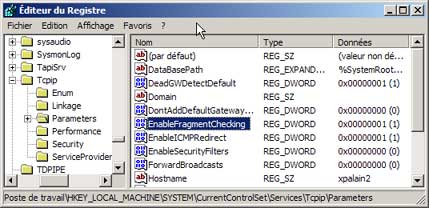
Voir cette page : La Base de Registre, avant d'effectuer cette manipulation.
Autre lien sur le paramétrage de Kerio :
http://forum.hardware.fr/hfr/WindowsSoftware/Securite/topic-kerio-parametrage-sujet_189530_1.htm
 Kerio
4 /Sunbelt Personal Firewall :
Kerio
4 /Sunbelt Personal Firewall :
Kerio a été racheté et remplacé par : Sunbelt Personal Firewall
Sife officiel :
http://www.sunbeltsoftware.com/Home-Home-Office/Sunbelt-Personal-Firewall/
Disponible en version demo (30 jours) :
Télécharger Kerio 4.6.1861 :
http://www.commentcamarche.net/download/telecharger-206-kerio
Télécharger Sunbelt Personal FireWall (ex Kerio) 4.6.1861 :
http://www.clubic.com/telecharger-fiche11071-sunbelt-personal-firewall-ex-kerio.html
Kerio WinRoute Firewall 6 :
http://www.kerio.fr/kwf_home.html
Firewall pour réseaux d'entreprises
Kerio WinRoute Firewall 6 est un gestionnaire d'accès Internet pour PME et groupes de travail. Doté d'un serveur VPN, d'un filtre Web "Kerio Web
Filter" et d'un antivirus Mac Afee optionnels intégrés, il offre une protection serveurs
et utilisateurs pour des réseaux de toutes tailles.
 Autres :
Autres :
D'autres firewalls gratuits que je n'ai pas testé :
PC Tools Firewall Plus :
Firewall gratuit compatible Windows Vista
Site officiel :
http://www.pctools.com/fr/firewall/
Gratilog.net - PC
Tools Firewall Plus
libellules.ch - PC
Tools Firewall Plus
Sygate Personal Firewall 5.6 :
Pour Windows 98, Me, 2000 et XP
Télécharger sur Commentcamarche.net :
http://www.commentcamarche.net/download/telecharger-192-sygate-personal-firewall
Liste de firewalls gratuits :
http://groups.google.com/group/fr.comp.securite/msg/b9e5a9c429f9c9ae
http://www.nextinpact.com/actu/news/Une_petite_selection_de_firewalls.htm
voir aussi : http://www.gratilog.net/xoops/modules/mydownloads/viewcat.php?cid=232
Voir également Ashampoo :
http://www.clubic.com/telecharger-fiche24975-ashampoo-firewall.html
 Firewalls
payants :
Firewalls
payants :
Outpost :
http://www.agnitum.com/products/outpost/
Look 'n' Stop :
Payant (35€50). Semblable à Kerio 2.1.5. Il est performant.
http://www.looknstop.com/Fr/index2.htm
Forum sur Look 'n' Stop :
http://www.wilderssecurity.com/forumdisplay.php?f=29
 Informations
sur les firewalls :
Informations
sur les firewalls :
Pour des informations supplémentaires sur les firewalls, consulter le site suivant :
http://www.firewall-net.com
Faq du forum news:fr.comp.securite :
http://fr.comp.securite.free.fr/firewall.htm
Firewall ou pare-feu : guide de la sécurité informatique :
http://www.generation-nt.com/dossiers/lire/128/
firewall-pare-feu-securite-informatique-guide-explication/
 HIPS
: System Safety Monitor :
HIPS
: System Safety Monitor :
System Safety Monitor est un HIPS :
"Un IDS/HIPS (Intrusion Detection System) est un programme qui scrute votre système afin
de détecter toute modification ou activité suspecte."
Améliorer la sécurité de votre PC avec les IDS / HIPS
http://forum.malekal.com/ameliorer-la-securite-de-votre-pc-avec-les-ids-hips-t3285.html
Téléchargement :
System Safety Monitor sur Libellules.ch :
http://www.libellules.ch/dotclear/index.php?post/2007/06/16/1947-system-safety-monitor
Compatible: Windows 98,2000,2003,Me,XP
Une version payante et une version gratuite.
Le site de l'éditeur semble désaffecté ?
Télécharger System Safety Monitor Free Edition 2.0.8 sur Clubic.com :
http://www.clubic.com/telecharger-fiche182828-system-safety-monitor-free-edition.html
Utilisation :
Tutorial System Safety Monitor :sur Malekal.com :
http://www.malekal.com/tutorial_SystemSafetyMonitor.php
"Lorsqu'un élément douteux est détecté, vous avez la possibilité de
stopper l'activité, ce qui permet dans le cas d'une tentative d'infection de stopper l'infection
avant son installation. System Safety Monitor un peu comme un firewall, lorsqu'une activité suspecte
est détectée ou une l'activié d'une nouvelle application, vous pouvez autoriser
ou non l'activité de l'application, vous pouvez ajouter des règles au fur et à mesure
afin d'éduquer System Safety Monitor et qu'il ne vous repose plus de questions concernant telle
ou telles application."
- Protection et sécurité - Utilisation d'un antivirus
- Choix d'un antivirus - Antivirus payant
- Antivirus gratuit
- Antivirus en ligne
- Méthodes de désinfection
- Microsoft Security Essentials
- Avast antivirus gratuit
- Avast : Mise à jour
- Avast : Utilisation
- Virus
- Infos sur les virus
- Firewall
- Mot de passe - Limiter l'utilisation de l'ordinateur
- Logiciels de gestion de mots de passe
- Protéger ses données : Chiffrement, cryptage